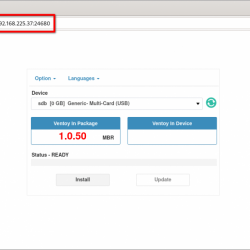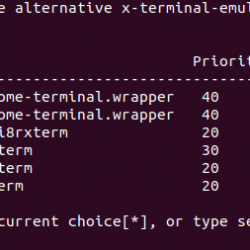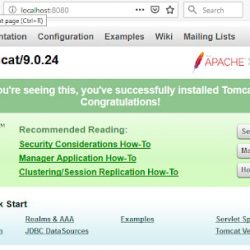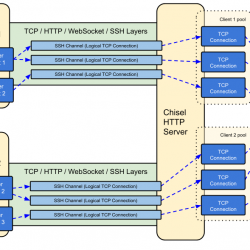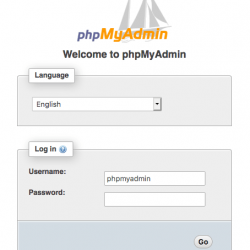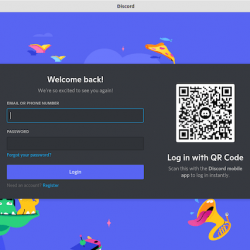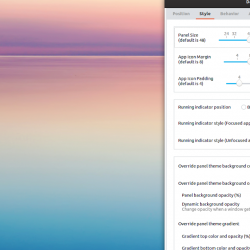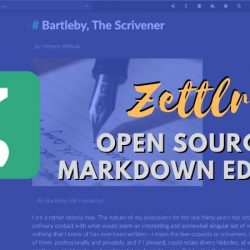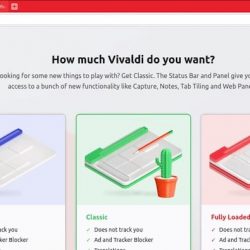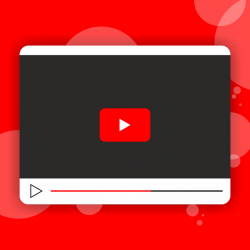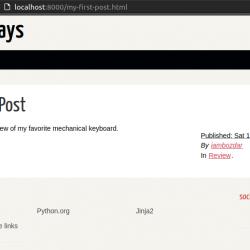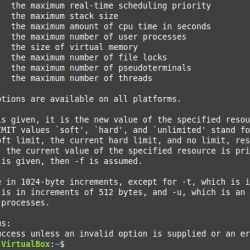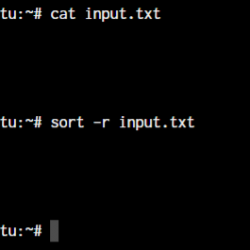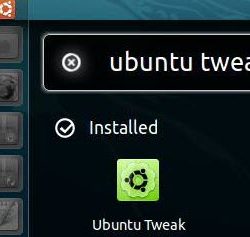在本教程中,我们将向您展示如何在 Ubuntu 上安装佳能打印机驱动程序。 对于那些不知道的人,佳能是世界上最大的打印机制造商之一,不幸的是,佳能从来没有在我们购买的每个产品中包含 Linux / Ubuntu 驱动程序,换句话说,打印机驱动程序仅适用于 Windows 和 macOS . 佳能确实发布了一些适用于 Linux 的打印机驱动程序,但大多数佳能打印机用户都走运了。
本文假设您至少具备 Linux 的基本知识,知道如何使用 shell,最重要的是,您将站点托管在自己的 VPS 上。 安装非常简单,假设您在 root 帐户中运行,否则您可能需要添加 ‘sudo‘ 到获得 root 权限的命令。 我将向您展示如何在 Ubuntu 20.04 (Focal Fossa) 上逐步安装佳能打印机驱动程序。 您可以按照针对 Ubuntu 18.04、16.04 和任何其他基于 Debian 的发行版(如 Linux Mint)的相同说明进行操作。
在 Ubuntu 上安装佳能打印机驱动程序
步骤 1. 首先,通过运行以下命令确保所有系统包都是最新的 apt 终端中的命令。
sudo apt update sudo apt upgrade
步骤 2. 在 Ubuntu Linux 上安装佳能打印机驱动程序。
现在我们运行以下命令将 PPA 存储库添加到您的系统:
sudo add-apt-repository ppa:michael-gruz/canon sudo apt update
如果您在安装上面给出的 PPA 命令时发现任何问题,您可以运行下面给出的以下替代 PPA 存储库命令:
sudo add-apt-repository ppa:thierry-f/fork-michael-gruz
成功安装后,现在打开 Web 浏览器并加载以下本地主机地址。 您现在可以在浏览器 Web 界面上找到您的打印机名称和型号以设置您的打印机:
https://localhost:631/
在 Web 应用程序上找到“添加打印机”选项。 单击空白搜索框并搜索您的打印机型号。 当您的打印机名称和型号出现在搜索结果中时,单击型号将打印机添加到您的 Ubuntu 系统。
如果您拥有一台带有打印机和扫描仪的多功能佳能打印机,此方法可能会帮助您在 Ubuntu Linux 上安装打印机驱动程序:
sudo apt install scangearmp2 sudo apt install cnijfilter2
其他方法,安装驱动,当然你得知道你是什么系列的,这里以ubuntu安装佳能Pixma iP100为例,其他系列见下图:
sudo apt install cnijfilter-ip100series
恭喜! 您已成功安装佳能驱动程序。 感谢您使用本教程在 Ubuntu 20.04 LTS Focal Fossa 系统上安装佳能打印机驱动程序。 如需更多帮助或有用信息,我们建议您查看 佳能官方网站.